硬盘只显示一半的容量,该怎样恢复数据?
众所周知,您可以在Windows资源管理器中查看硬盘容量。此外,当您执行此操作时,您可能会发现硬盘仅显示一半容量。
比如:2TB硬盘仅显示1TB。
这是一个典型的硬盘只显示一半的容量问题。现在,在这篇文章中,我们将主要关注如何使用一款免费数据恢复软件从这样的硬盘驱动器恢复数据,以及如何使该磁盘恢复到正常状态。
- 从硬盘中恢复文件
根据一些用户的反馈,硬盘只显示一半容量总会导致数据丢失。如果您还遇到此问题,则需要搜索解决方案以恢复这些丢失的文件。一般来说,您需要使用一个第三方数据恢复软件来恢复丢失的数据。迷你兔数据恢复工具是一个不错的选择。
这款数据恢复软件旨在使用其五个个恢复模块从不同的数据存储介质(如硬盘驱动器,SD卡,存储卡,USB闪存驱动器,CD / DVD等)恢复文件:删除恢复、格式化恢复、硬盘恢复、移动存储设备恢复、深度恢复。
要恢复硬盘中丢失的数据,我们可以选择深度恢复功能,对硬盘进行完全扫描,等待扫描完成后再将丢失数据重新保存出来。详细步骤您可以点击硬盘恢复教程查看。
- 修复硬盘仅显示一半容量的问题
现在,我们总结了两种可能的方法来解决这个硬盘驱动器只显示一半的容量问题:格式化硬盘和擦除硬盘驱动器。您如果使用这些方法将丢失硬盘上的所有数据,因此,请确保硬盘上的所有重要文件都已经备份,或者按照上面的方法重新将数据恢复到安全路径。
- 将硬盘驱动器格式化
当您面对硬盘驱动器未显示完整容量问题时,您可以尝试格式化目标驱动器以检查它是否可以恢复到正常状态。 这是解决此问题的快速方法。
请在您的计算机上打开磁盘管理。然后,右键单击目标硬盘驱动器,然后从弹出菜单中选择“格式化”。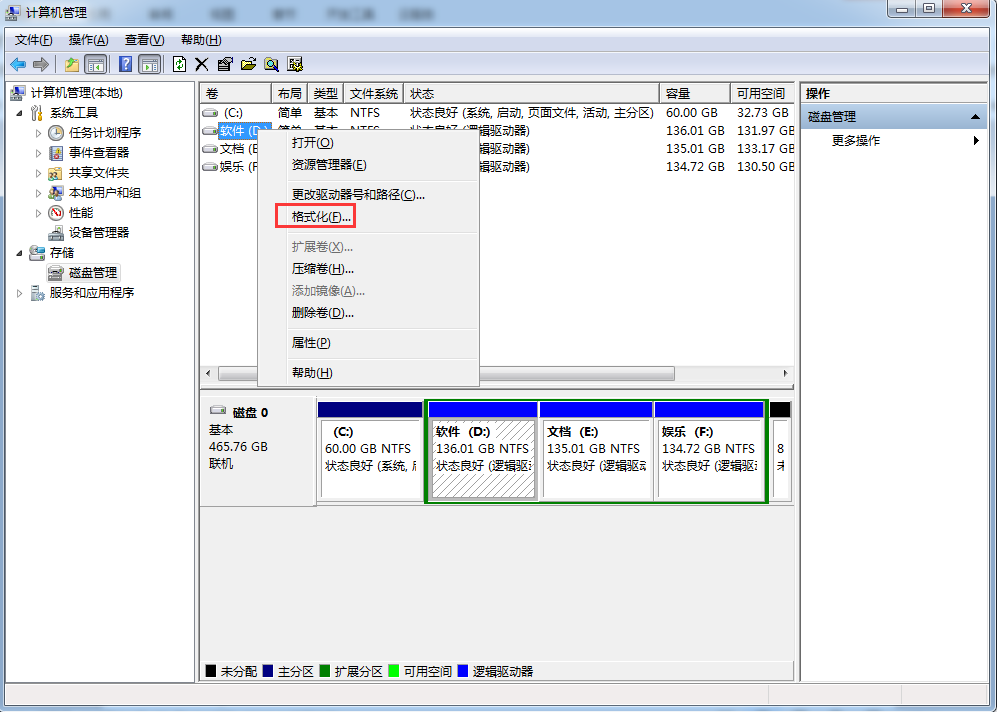
完成此过程后,您可以检查是否已解决硬盘内存显示错误的问题。
如果这种方式对您不起作用,请尝试下面这种。
- 擦除磁盘
现在,您需要使用专业的分区管理器来擦除目标硬盘驱动器。在这篇文章中,我们建议您使用免费的迷你兔分区向导及其擦除分区功能。
第1步:您需要从迷你兔官方网站下载此免费分区软件并将其安装在您的计算机上。
第2步:您可以打开软件进入其主界面。然后,您需要选择显示错误容量的硬盘驱动器,然后按左侧操作面板中的擦除分区。
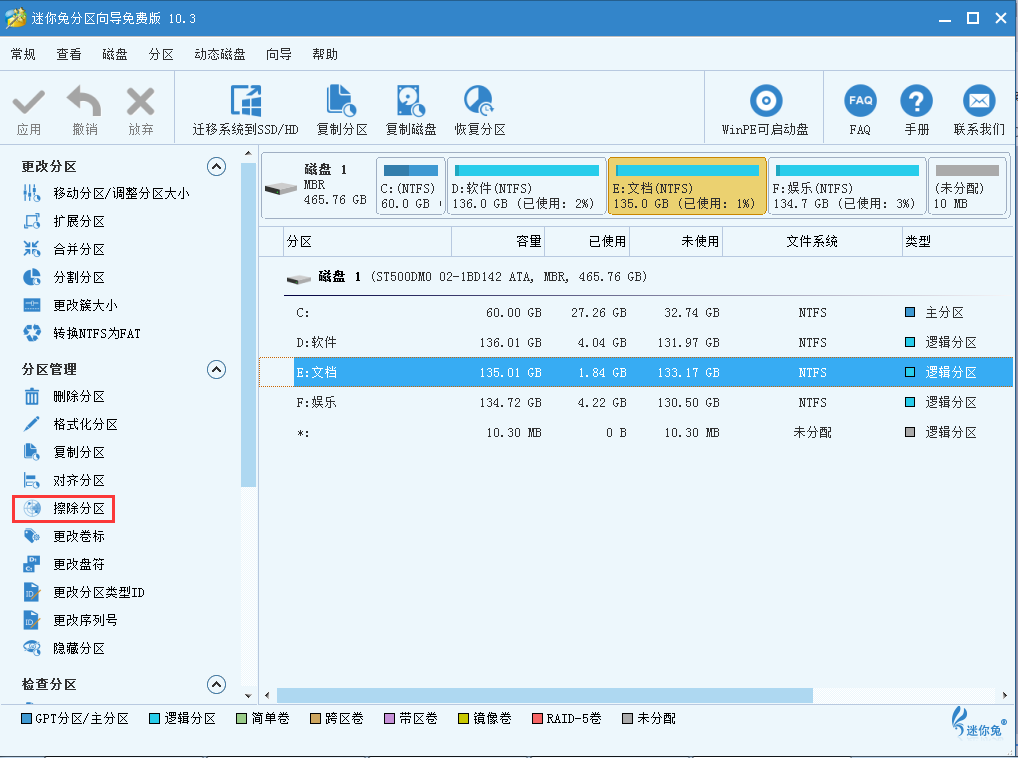
第3步:将有一个弹出窗口,您可以在其中看到五种擦除方法。您需要选择一种擦除方法并单击“确定”按钮。
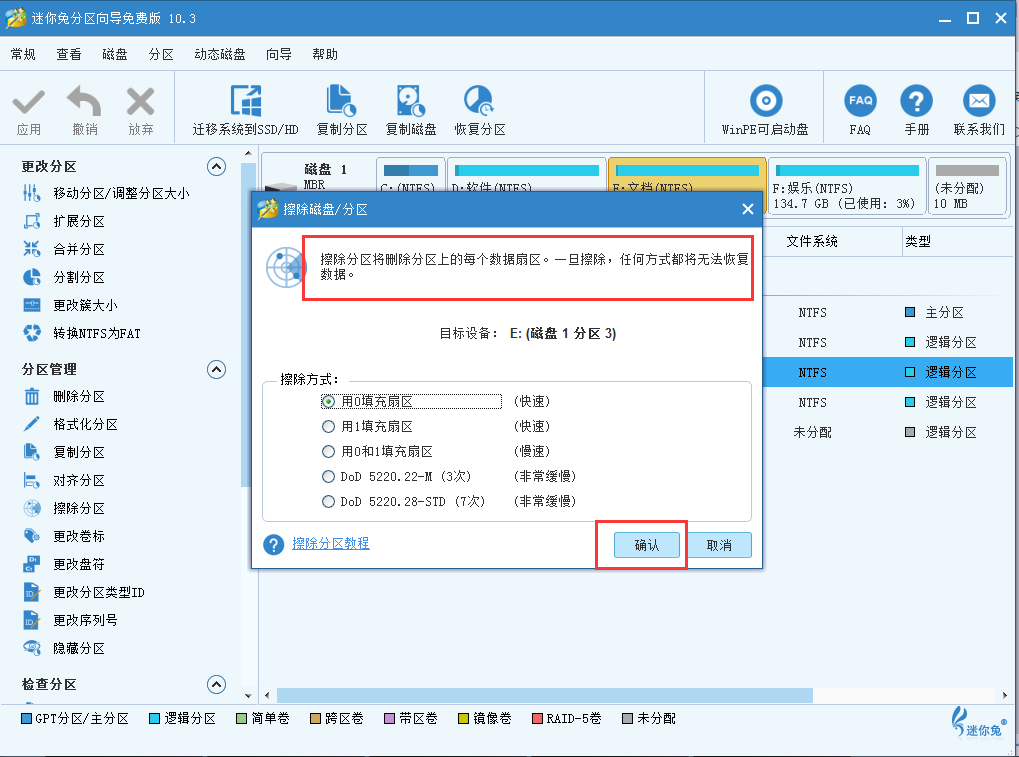
第4步:返回软件主界面后,您将能够预览擦除效果。然后,您需要单击“应用”按钮以执行此更改。
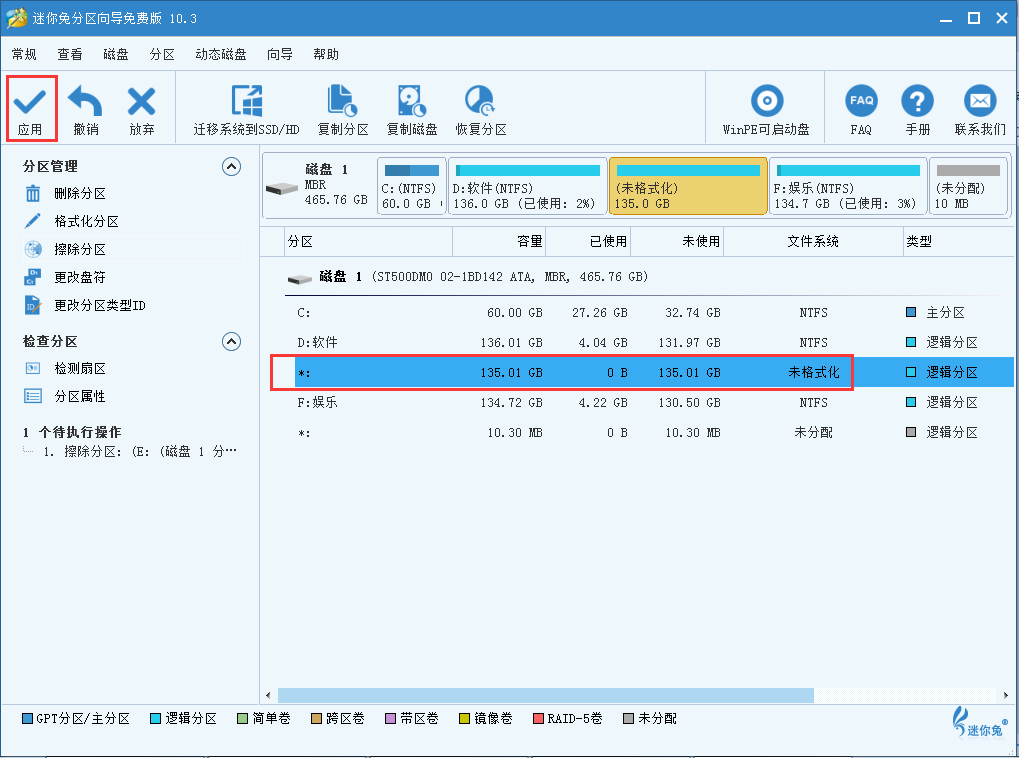
您可以注意到擦除后目标硬盘驱动器成为未分配的空间。如果要像往常一样使用此硬盘驱动器,您需要在其上创建一个或多个分区。幸运的是,您仍然可以使用迷你兔分区向导免费版创建分区,以使驱动器在Windows资源管理器中显示。无需退出迷你兔分区向导,您可以直接使用此功能在该固定硬盘上创建分区或分区。
第1步:您需要单击未分配的空间,然后从左侧操作面板中选择“格式化分区”。

第2步:该软件将弹出一个窗口,您可以在其中输入分区标签,选择分区文件系统,驱动器号和簇大小。您还可以将其设置为主分区或逻辑分区。格式化完成后,点击应用即可。
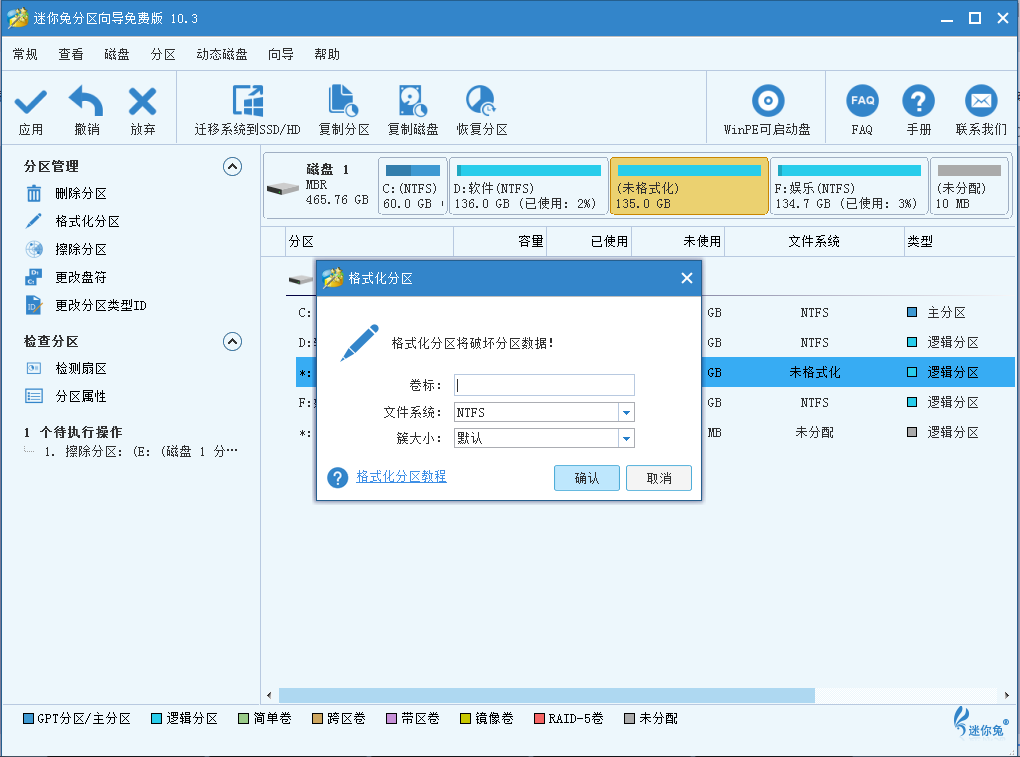
- 硬盘驱动器显示错误容量的一些正常情况
有时,硬盘显示错误的大小是正常现象。 此问题可能是由不可见的文件,格式化开销,隐藏的恢复分区,不同的计算方法等引起的。
您可以阅读本文以了解此问题的更多正常情况:为什么硬盘显示错误的容量?